Maison >Les sujets >word >Comment définir un effet de contour dans Word
Comment définir un effet de contour dans Word
- 王林original
- 2019-12-21 17:56:5028331parcourir

1. Ouvrez la fenêtre du document Word2010, cliquez sur l'objet WordArt à définir avec l'effet de bord et mettez-le en état d'édition. Sur le ruban Outils de dessin/Format, cliquez sur le bouton Effets de forme dans le groupe Styles de forme.
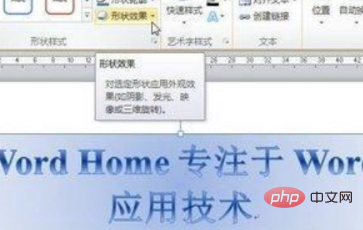
2. Cliquez sur le bouton "Effet de forme" pour ouvrir le menu des effets de forme et pointez sur l'option "Prisme". Dans la liste des prismes, pointez la souris sur n'importe quel effet de prisme et le word art dans le document Word2010 affichera l'effet final en temps réel. Cliquez sur l'effet après avoir confirmé son utilisation.
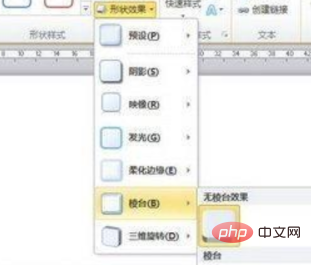
3. Sélectionnez l'effet de prisme approprié. Si l'utilisateur souhaite définir des paramètres plus détaillés pour l'effet de prisme WordArt, il peut sélectionner la commande "Options 3D" dans le prisme. liste. .
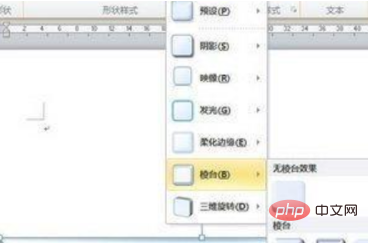
4. Sélectionnez la commande "Options 3D" pour ouvrir la boîte de dialogue "Formater la forme". Dans l'onglet "Format 3D", l'utilisateur peut formater le haut et le bas. du prisme Vous pouvez définir la hauteur et la largeur du bord, ainsi que la profondeur du bord et la couleur du contour.
De plus, le réglage des matériaux et de l'éclairage pour l'effet de surface du prisme peut modifier considérablement l'effet de prisme du word art. Après avoir terminé les réglages, cliquez sur le bouton "Fermer".
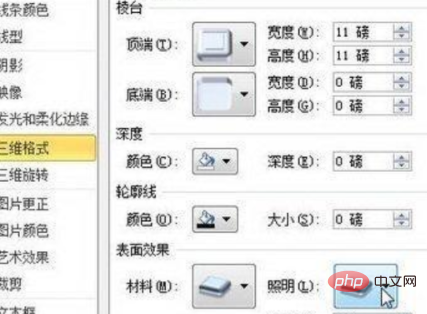
Articles et tutoriels connexes recommandés : tutoriel sur les mots
Ce qui précède est le contenu détaillé de. pour plus d'informations, suivez d'autres articles connexes sur le site Web de PHP en chinois!

